音楽付きのコラージュビデオを作成するための5つの最高のビデオコラージュアプリ
ビデオ コラージュを使用すると、2 つ以上のビデオ クリップを同時に表示できます。面白いTikTokコラージュビデオが見つかるかもしれません。ビデオコラージュはあなたのスタイルを示し、より目を引くものにすることができます。とは何ですか 最高のビデオコラージュアプリ 分割画面ビデオを作成するには?
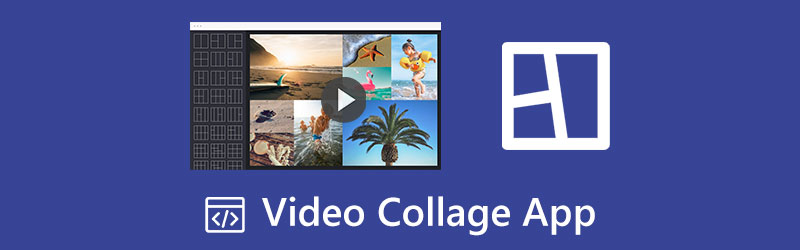
この投稿では、コンピューターと携帯電話用の 5 つのビデオコラージュ メーカーを共有します。読み続けて、好みのアプリを選択して、オンラインまたはオフラインでビデオ コラージュを作成できます。
- ガイドリスト
- パート 1. Mac および PC 用の最高のビデオコラージュアプリ
- パート 2. 無料のオンラインビデオコラージュメーカー
- パート 3. iOS および Android 用ビデオコラージュメーカーアプリ
- パート 4. ビデオコラージュアプリのよくある質問
パート 1. Windows PC および Mac でビデオコラージュを作成するための最高のビデオコラージュアプリ
コンピュータでビデオコラージュを作成したい場合は、すべての機能を備えたツールを利用できます。 究極のビデオコンバーター。使いやすいビデオコラージュメーカーとして機能し、ビデオクリップ、写真、音楽を含む分割画面ビデオを作成できます。 2 つ以上のビデオを結合して同時に再生できます。このビデオコラージュアプリを無料でダウンロードし、以下の手順に従ってビデオコラージュを簡単に作成できます。
ビデオコラージュメーカーを開き、 コラージュ タブ。ビデオコラージュを作成するためによく使用されるテンプレートが多数提供されています。

適切なレイアウトを選択し、+ アイコンをクリックしてビデオ クリップをインポートします。このビデオ コラージュ アプリは、MP4、MOV、M4V、AVI、FLV、MKV、VOB、WMV などを含むすべての一般的なビデオ形式をサポートしています。 JPG および PNG 画像を使用してビデオ コラージュを作成することもできます。

再生ボタンをクリックすると、作成したビデオコラージュをプレビューできます。プレビュー ウィンドウで、 フィルター 分割画面ビデオに新しいフィルターを適用します。ビデオコラージュを作成したい場合は、ここでそのものを使用する必要があります オーディオ 特徴。 MP3、AAC、ALAC、M4A、FLAC、その他の非可逆/可逆オーディオ形式と互換性があります。さらに、ソースオーディオトラックと追加されたバックグラウンドミュージックを調整したり、ループ再生を設定したり、必要に応じてフェードインまたはフェードアウト効果を適用したりすることができます。

作成したビデオコラージュに満足したら、 輸出 ボタンをクリックし、さまざまな出力設定をカスタマイズして、 エクスポートの開始 ボタンを押してコンピュータに保存します。

パート 2. 無料のオンラインビデオコラージュメーカー
インターネット上では、多くのオンライン ビデオ コラージュ メーカーを簡単に見つけることができます。無料のオンライン ビデオ コラージュ アプリは、小さなビデオ クリップを使用したビデオ コラージュを作成するのに最適です。しかし、ほとんどのオンライン ツールは優れたユーザー エクスペリエンスを提供しないことを認めなければなりません。使用中に多くの広告が表示されます。さらに悪いことに、作成したファイルにウォーターマークを追加するものもあります。それを考慮して、このパートでは 2 つの価値のあるオンラインビデオコラージュメーカーをお勧めします。
Adobe Express 無料のビデオコラージュメーカー
アドビエクスプレス は、何千ものユニークなテンプレート、デザイン資産、Adobe Stock ロイヤリティフリーの写真などを備えた無料のオンラインビデオエディターです。それは個性を持っています 無料のビデオコラージュメーカー Web やモバイルで分割画面ビデオを作成します。 Web ブラウザ上でカスタマイズされたビデオ コラージュを直接作成するための便利なコラージュ テンプレートが多数提供されています。ページに移動したら、 今すぐビデオコラージュを作成しましょう ボタンをクリックして Adobe Express にログインします。
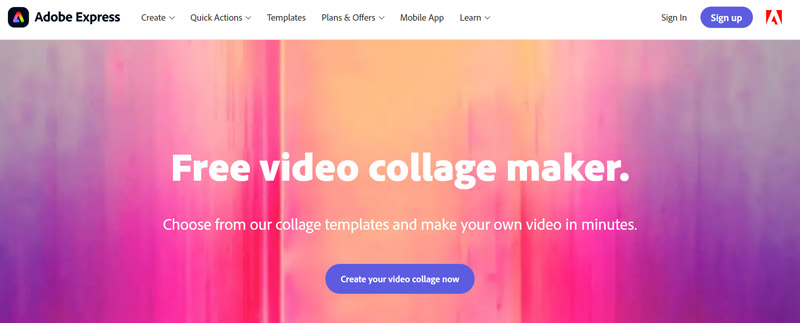
左から右にスクロールして、好みのビデオ コラージュ テンプレートを選択できます。または、ビデオコラージュを最初から作成し始めることもできます。
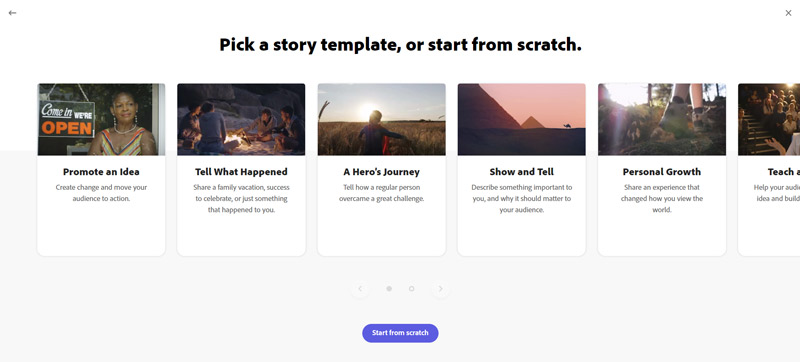
クリック ビデオ ボタンをクリックしてビデオクリップをアップロードします。左下隅にある + ボタンをクリックして、さらにビデオ ファイルを追加できます。その後、レイアウトやテーマのカスタマイズ、ビデオのサイズ変更、テキストやBGMの追加などを行うことができます。 「プレビュー」ボタンをクリックして、作成したビデオコラージュを確認します。その後、「ダウンロード」ボタンをクリックしてデバイスに保存します。
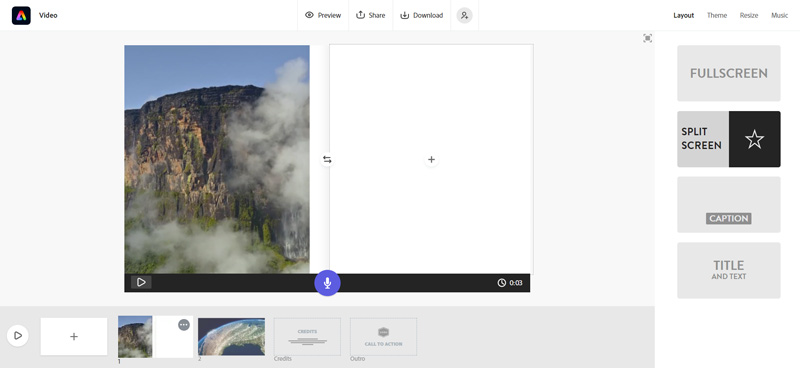
Canva 無料ビデオコラージュメーカー
カンバ も有名なオンライン グラフィック デザイン ツールです。それは 無料のビデオコラージュメーカー オンラインでビデオコラージュを作成するためのツール。 Chrome、Safari、Edge、Firefox などの Web ブラウザーで使用できます。クリスマス、コラージュ、ホリデー、誕生日など、たくさんのビデオコラージュテンプレートを集めています。無料ビデオコラージュメーカーページにアクセスしたら、 ビデオコラージュを作成する 次に進むボタン。
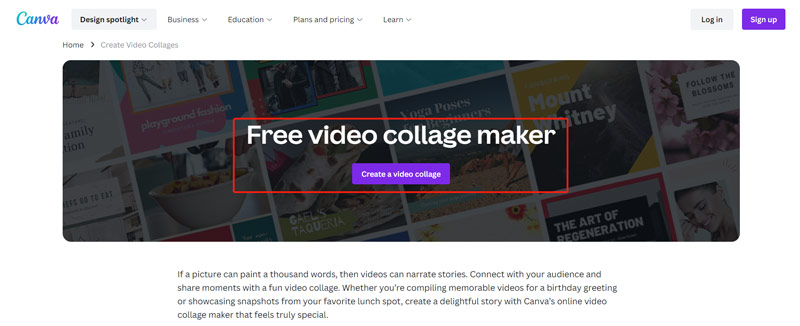
下 テンプレート タブで、下にスクロールして適切なビデオ コラージュ テンプレートを選択できます。ご覧のとおり、ほとんどのテンプレートは写真を使用したビデオ コラージュを作成するために設計されています。複数のビデオクリップを同時に再生したい場合は、 アップロード 左側のパネルで、 ファイルをアップロードする ボタンをクリックして追加します。
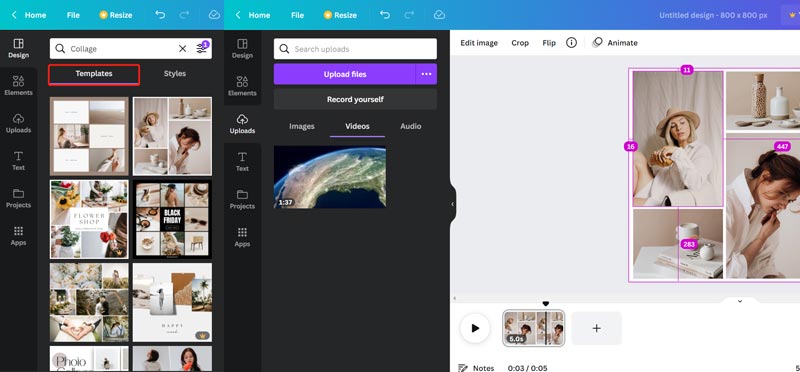
ビデオをアップロードした後、選択したテンプレートに簡単にドラッグしてビデオコラージュを作成できます。分割画面ビデオのプレビュー、編集、アニメーションの追加などを行うことができます。その後、 共有 右上隅のボタンをクリックし、ダウンロードまたは共有する適切な方法を選択します。
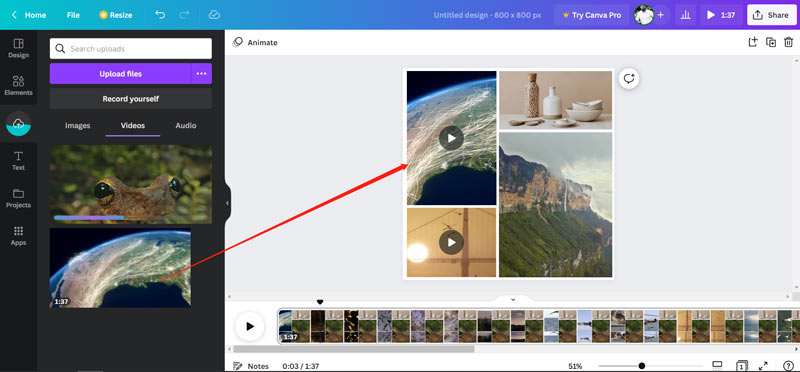
パート 3. iPhone、iPad、Android Phone 用の最高のビデオコラージュ作成アプリ
サードパーティのビデオ コラージュ アプリを使用して、iOS または Android デバイス上のビデオ クリップを含むビデオ コラージュを作成できます。 App Store や Google Play ストアから関連アプリを簡単に見つけることができます。このパートでは、携帯電話で分割画面ビデオを作成するための 2 つの人気のあるビデオを紹介します。
Mojo - iPhone および Android スマートフォン用ビデオコラージュアプリ
モジョ は、Instagram ストーリー、リール、さまざまなプラットフォーム向けのソーシャル メディア投稿を作成するための使いやすいビデオ作成アプリです。 500 を超えるユニークなテンプレート、オリジナルのテキスト スタイル、BGM などが収集されており、ビデオをすばやく作成できます。分割画面ビデオを作成するために、一般的に使用されるビデオ コラージュ テンプレートが多数提供されています。さらに、作成したビデオコラージュを最適化するためのさまざまな編集機能が利用できます。
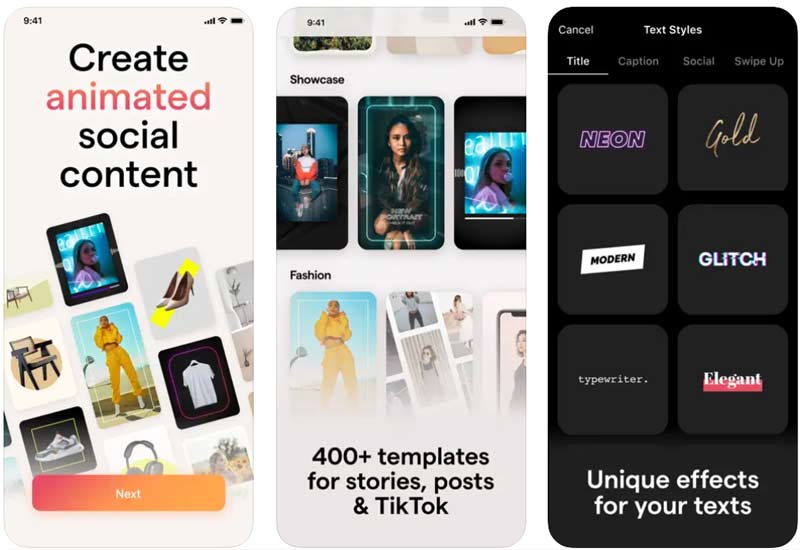
携帯電話でビデオコラージュを作成したい場合は、無料でインストールして開き、適切なテンプレートを選択してビデオクリップを追加できます。その後、ビデオ コラージュを編集し、その効果をカスタマイズし、BGM を追加できます。
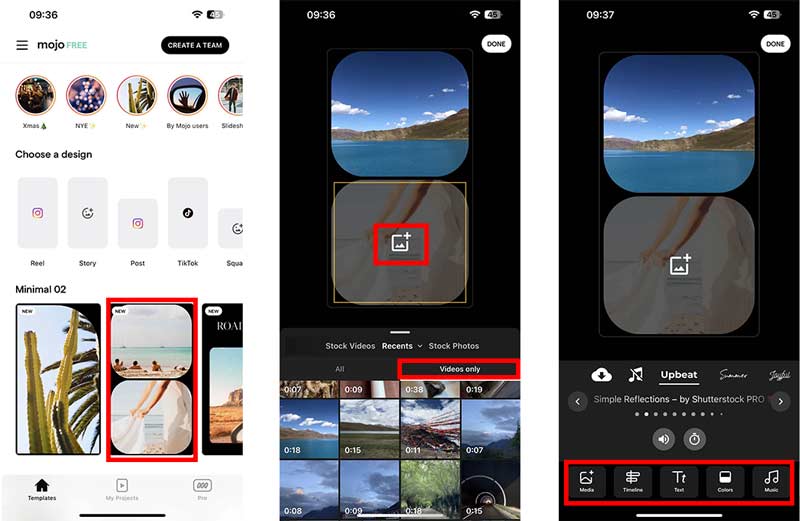
Google フォト - Android および iPhone 用ビデオコラージュ作成アプリ
Googleフォト は、当初 Android ユーザー向けに設計された無料のビデオおよび写真ビューア アプリです。 iPhone および iPad ユーザー向けに iOS バージョンも提供します。 Google フォト アプリには、いくつかの基本的な編集機能が備わっています。これを使用して、携帯電話でビデオコラージュを作成できます。タップして開くことができます 図書館 下の画面で、に移動します 公共事業を選択し、 コラージュ 下の機能 新しく作る。 Google フォトを使用すると、ビデオ クリップや写真を使ってコラージュを作成できます。

パート 4. ビデオコラージュアプリのよくある質問
iMovie を使用して Mac でビデオコラージュを作成するにはどうすればよいですか?
Mac には iMovie がプリインストールされており、さまざまなビデオ編集作業に対応します。画面分割機能を使用すると、ビデオ コラージュを簡単に作成できます。 iMovie を起動し、新しいプロジェクトを開始して、ビデオをロードできます。ビデオをタイムラインにドラッグし、別のビデオ クリップを追加します。また、タイムラインにドラッグする必要があります。 [ビデオ オーバーレイ設定] をクリックし、[サイドバイサイド] オプションを選択します。追加したビデオクリップが並べて表示されます。分割画面コントロールを使用してビデオ コラージュを編集できます。
iPhone にはビデオコラージュ アプリが組み込まれていますか?
いいえ、iPhone にはビデオコラージュ アプリがプリインストールされていません。分割画面ビデオを作成する場合は、関連するビデオ コラージュ アプリをいくつか見つける必要があります。
Photoshop で写真を使ったビデオコラージュを作成できますか?
いいえ、Adobe Photoshop は画像編集用に特別に設計されています。分割画面ビデオを作成するためのコラージュ機能は提供されていません。ビデオコラージュを作成するには、上記で推奨されている Adobe Express または Adobe Premiere Rush を使用できます。
結論
得られる 最高のビデオコラージュアプリ5選 コンピュータや携帯電話で分割画面ビデオを作成します。ビデオコラージュに関する他のアプリの推奨事項がある場合は、コメントセクションで他の読者と共有してください。
この投稿についてどう思いますか?クリックしてこの投稿を評価してください。
素晴らしい
評価: 4.9 / 5 (に基づく) 125 投票)
関連記事
- ビデオを編集する
- 初心者向けサイドバイサイドビデオアプリトップ 5 [iOS/Android]
- iMovie を使って Mac と iPhone で画面を分割する 2 つの方法
- Instagram リール用のビデオ コラージュを作成する [モバイルおよびデスクトップ]
- ビデオと音楽を素早くコラージュできる最高のコラージュメーカー 5 選
- ビデオ、オーディオ、写真、PDF 用のメタデータ エディター トップ 5
- iPhone、Android、PC、Mac 用のベスト ミュージック タグ エディター 5
- 最高の音楽タグ編集ソフトウェアの 1 つである Mp3tag の公平なレビュー
- Windows と Mac で見逃しておくべきトップ 6 分割画面ビデオ エディター
- ビデオ、写真、MP3 ファイルからメタデータを削除する方法
- オーディオ ファイルのメタデータを簡単に編集できる MP3 タグ エディター トップ 6



